ErregistroaTag TRED30-16U Kanpoko Probe LCD Tenperatura Datuen erregistratzailea

PRODUKTUAREN INFORMAZIOA
Hornitutako egoera
Hibernazio moduan jasoko duzu erregistratzailea, hau da, pantaila (LCD) hutsik egongo da.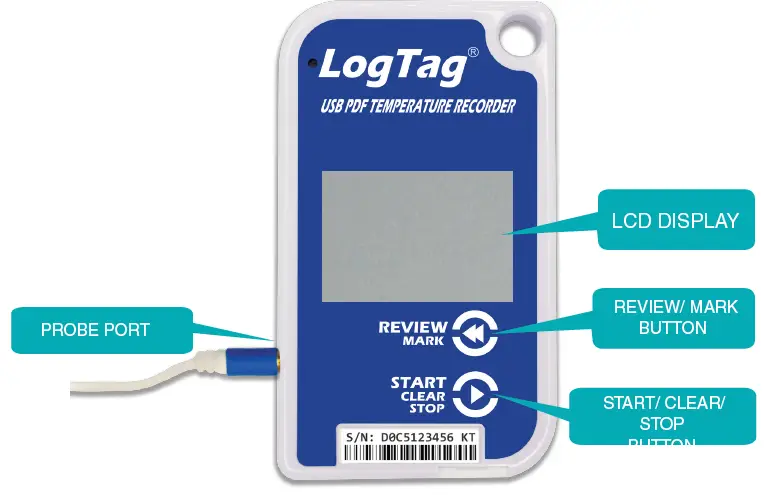
Amaituview
TRED30-16U pantaila baino gehiagoview
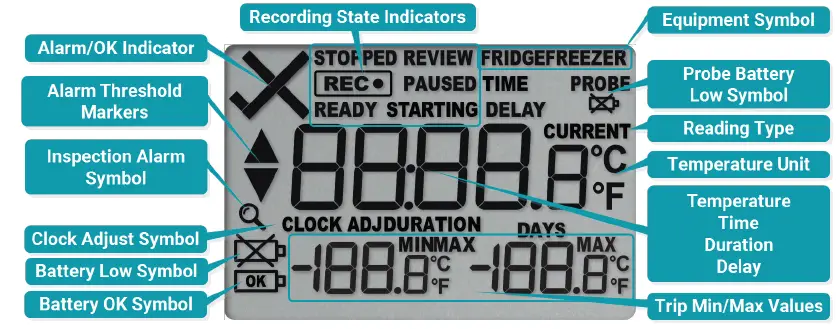
SARRERA
Erregistratzailea aktibatzea
- Luze sakatu RE biakVIEW/MARKAR eta HASI/GARBITU/GELDITU botoiak aldi berean.
- "PREST" hitza keinu egingo da pantailan.
- Askatu bi botoiak "PREST" argia dagoenean (Kinukaria gelditzen da).
- Pantaila prestatzea erlojua konfiguratzeko.
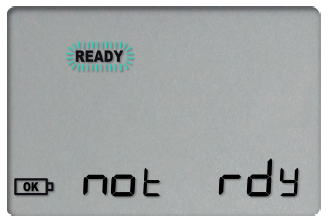
- Pantaila prestatzea erlojua konfiguratzeko.
Erlojua ezartzea
- START/CLEAR/STOP botoiak uneko balioa gordetzen du pantailan.
- REVIEW/MARK botoiak keinuka duen balioa doitzen du.
- Erabili REVIEW/MARKATU minutuak doitzeko.
- Sakatu START/CLEAR/STOP gordetzeko eta orduetara joateko.
- Errepikatu prozesua orduz, RE-rekin egokituzVIEW/MARKATU eta HASI/GARBITU/GELDITU.
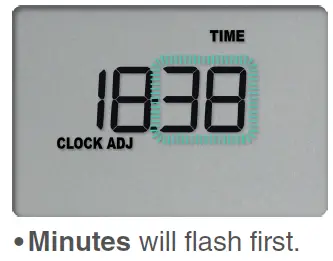
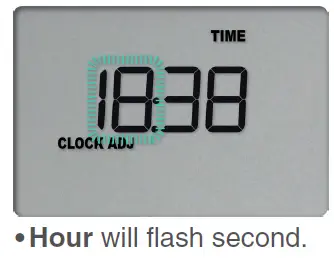
Data ezartzea
- Ordua ezarri ondoren, Urtea keinu egingo da.
- Erabili REVIEW/MARKAR urtea doitzeko, eta sakatu START/CLEAR/STOP gordetzeko.
- Egokitu hilabetea RE erabilizVIEW/MARKATU eta gorde HASI/GARBITU/GELDITU.
- Hurrengo pantailak hilabetea erakutsiko du.
- Azkenik, egokitu Eguna modu berean eta gorde. Pantailak uneko ordua bistaratuko du eta "PREST" agertuko da.
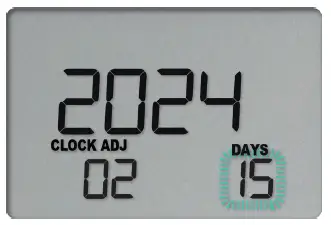
- Konektatu zure ohiko edo Smart Probe data eta ordua ezarri ondoren, baina erregistratzailea hasi aurretik.
Erregistroa abiaraztea
- Zunda konektatuta dagoela, luze sakatu HASI/GARBITU/GELDITU botoia.
- Askatu botoia pantailan Uneko, Min eta Max tenperaturak bistaratzen direnean.
- Tenperaturaren irakurketak ikusgai egon beharko lirateke orain, uneko tenperaturaren azpian gutxieneko eta maximoen balioak bistaratuko direlarik.
- Zure erregistratzailea grabatzen ari da.
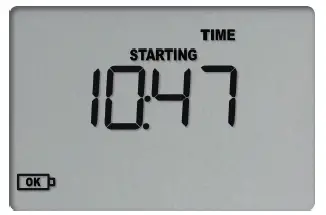
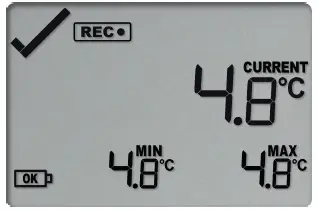
- Zure erregistratzailea grabatzen ari da.
Grabaketa gelditzea
- Grabaketa gelditzeko, eduki sakatuta Hasi/Garbitu/Stop botoia.
- Askatu botoia “REC” ikonoa desagertzen denean eta “STOPPED” agertzen da pantailan.
- Pantailak erregistratzeko aldian erregistratutako Min eta Max tenperaturak erakutsiko ditu orain.
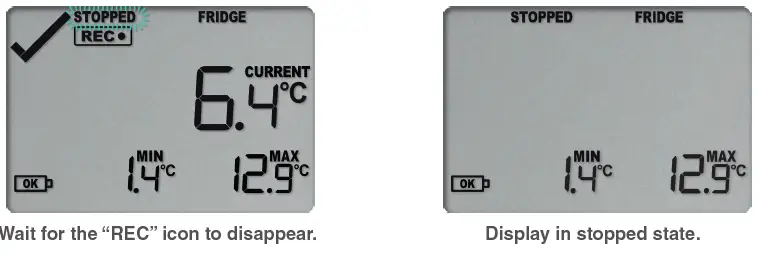
ReviewGrabatu datuak
- Sakatu Review/Markatu botoia view zure grabazioaren laburpena.
- Lehenengo sakatzean uneko ordua eta erregistratzaileak grabatu duen egun kopurua bistaratuko dira.
- Bigarren sakatzean grabatutako MIN eta MAX tenperatura eta ordua erakutsiko dira.
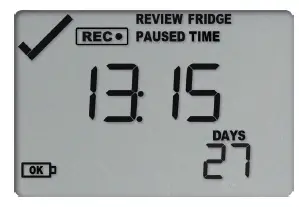
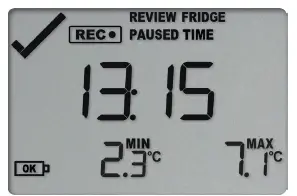
Emaitzak deskargatzen
- Konektatu TRED30-16U ordenagailura USB-C ataka erabiliz.

- Pantailak "USB" keinu egingo du erregistratzaileak PDF edo datu-txosten bat sortzen duen heinean.
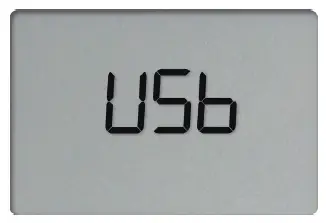
- Datuak orain zure atalean agertuko dira file Explorer izeneko USB disko gisa. Besterik gabe, arrastatu eta jaregin esportatutakoa files nahi duzun tokira.
- Zure datuak berriro prest daudeview!
Konfigurazio pertsonalizatua
TRED30-16U guztiz funtzionatzen du kutxatik aterata, fabrikan aurrez konfiguratuta egon baita. Bere ezarpenak pertsonaliza ditzakezu Log erabilizTagDoako jabedun softwarea, LogTag Analizatzailea. Konfigurazio pertsonalizatuak nola sortu jakiteko, eskaneatu besterik ez duzu QR kodea, eta horrek TRED30-16U Erabiltzailearen Eskuliburura eramango zaitu.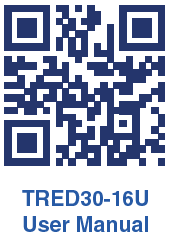
Osagarriak
Beharrezkoa:
TRED30-16U-k elementu hauek behar ditu funtzionamendu egokia izateko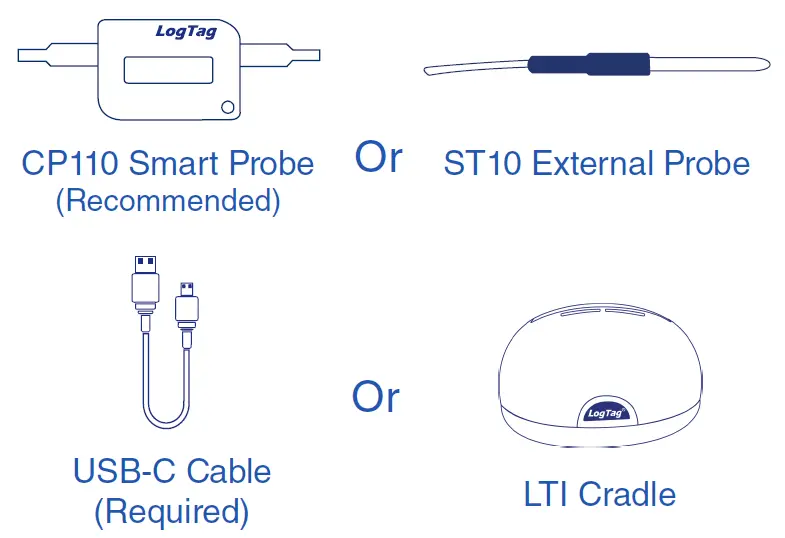
TRED30-16U-k USB-C konexio berria du, eta LTI interfazearen beharra ezabatzen du erregistratzaileak LTI bateragarrirako hiru pin mantentzen dituen bitartean.
Aukerakoa:
TRED30-16U osagarri hauekin bateragarria da.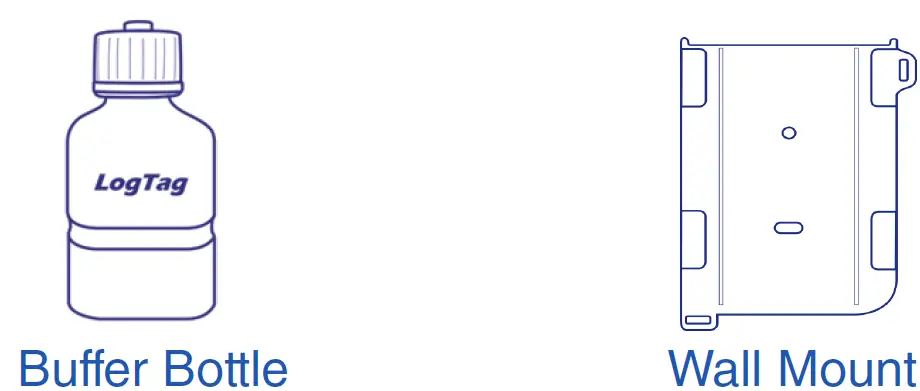
Ohiko galderak
- G: Pertsonalizatu al ditzaket TRED30-16U-n ezarpenak?
- E: Bai, ezarpenak pertsonaliza ditzakezu Log erabilizTagren software librea, LogTag Analizatzailea. Ikusi erabiltzailearen eskuliburua konfigurazio pertsonalizatuak sortzeari buruzko xehetasunak lortzeko.
- G: Zein osagarri behar dira funtzionamendu egokia izateko?
- E: TRED30-16U-k CP110 Smart Probe edo ST10 Kanpoko Probe bat, USB-C kable bat eta LTI Cradle bat behar ditu errendimendu optimorako.
Dokumentuak / Baliabideak
 |
ErregistroaTag TRED30-16U Kanpoko Probe LCD Tenperatura Datuen erregistratzailea [pdfErabiltzailearen gida TRED30-16U Kanpoko Zunda LCD Tenperatura Datuen erregistratzailea, TRED30-16U, Kanpoko Zunda LCD Tenperatura Datuen erregistratzailea, LCD Tenperatura Datuen erregistratzailea, Tenperatura Datuen erregistratzailea, Datuen erregistratzailea |



